При работе компьютера одной из самых распространенных проблем является шум, исходящий от вентилятора. Этот шум может быть раздражающим и мешать выполнению задач. Но не волнуйтесь! В этой статье мы поделимся с вами несколькими советами и рекомендациями, которые помогут устранить шум вентилятора компьютера и сделать работу вашего устройства тише и более эффективной.
Чистка вентилятора - первый и, возможно, самый простой способ устранить шум. Пыль и грязь, скапливающиеся на лопастях вентилятора, могут приводить к его неправильной работе и, как следствие, к шуму. Для очистки вентилятора выключите компьютер, отсоедините провод питания и с помощью мягкой щетки или сжатого воздуха аккуратно удалите пыль с его поверхности.
Замена вентилятора - если очистка не помогла, возможно, вам придется заменить вентилятор компьютера на новый. Выберите вентилятор, совместимый с вашим устройством, обратите внимание на его размеры и скорость вращения. Некачественные вентиляторы могут быть причиной шума и неправильной работы. При покупке предпочтение отдавайте моделям с высоким рейтингом надежности и положительными отзывами.
Проверка чистоты вентилятора

Для проверки чистоты вентилятора выполните следующие шаги:
- Выключите компьютер и отсоедините его от источника питания.
- Откройте корпус компьютера.
- Обнаружьте вентиляторы внутри компьютера. Обычно они расположены на задней и/или верхней панели корпуса.
- Осмотрите лопасти вентиляторов. Если вы видите пыль или грязь, этично удалите их.
- Используйте воздушный компрессор или сжатый воздух для удаления пыли и грязи с лопастей вентилятора. Необходимо направить поток воздуха параллельно осям вращения, чтобы предотвратить поворот вентилятора.
- Проверьте, нет ли повреждений или деформаций ветилятора, которые могут приводить к неравномерному вращению и шуму. В случае необходимости замените вентилятор.
- Закройте корпус компьютера и подсоедините его к источнику питания.
- Включите компьютер и проверьте, устранены ли проблемы с шумом вентилятора.
Проверка чистоты вентилятора и его очистка от пыли и грязи являются одним из наиболее эффективных способов устранения шума вентилятора. Регулярная чистка может помочь продлить срок службы вентилятора и снизить работу вентилятора на максимальной скорости, что в конечном итоге сократит уровень шума.
Замена старого вентилятора на более тихий
Если вентилятор компьютера продолжает шуметь даже после тщательной чистки и смазки, возможно, настало время заменить его на более тихую модель.
Первым шагом будет определение размера и типа текущего вентилятора. Обычно эта информация указана непосредственно на вентиляторе или на его корпусе. Например, вы можете увидеть надпись "120 мм" или "80x80 мм". Важно записать эти данные перед тем, как выбирать новый вентилятор.
После получения необходимых сведений о размере, вы можете приступить к поиску нового вентилятора. Вариантов на рынке существует множество, и многие из них маркируются как "тихие" или "шумоподавляющие". Отдайте предпочтение моделям с низким уровнем шума, измеряемым в децибелах (дБ). Чем ниже значение, тем тише будет новый вентилятор.
Кроме уровня шума, стоит обратить внимание на скорость вращения нового вентилятора. Чем меньше оборотов вентилятора, тем тише он работает. Однако важно убедиться, что скорость вращения нового вентилятора будет достаточной для охлаждения компонентов компьютера.
После приобретения нового вентилятора вы можете приступать к его замене. Прежде чем начать, убедитесь, что компьютер выключен и отключен от источника питания. Откройте корпус компьютера и отсоедините соединительные провода от старого вентилятора. Затем удалите крепежные винты и аккуратно извлеките вентилятор из корпуса.
Установите новый вентилятор на его место в корпусе и закрепите его с помощью крепежных винтов. Подключите провода к соответствующим разъемам на материнской плате или на вентиляторном контроллере, в зависимости от вашей системы. Термопасту на новом вентиляторе заменять не обязательно, если вы только что это сделали при чистке и смазке.
После завершения установки нового вентилятора закройте корпус компьютера и подключите его к источнику питания. Включите компьютер и проверьте, как теперь работает новый вентилятор. Определите, насколько шум его работы стал тише и насколько эффективно он охлаждает компоненты компьютера. В случае необходимости можно настроить скорость вращения вентилятора через BIOS/UEFI компьютера или с помощью специальных программ, управляющих системой охлаждения.
Замена старого вентилятора на более тихую модель может быть эффективным способом устранить шум вентилятора компьютера и при этом не ухудшить его охлаждение. Следуйте указанным выше инструкциям и у вас будет работающий компьютер с более тихой системой охлаждения.
Установка регулятора оборотов вентилятора
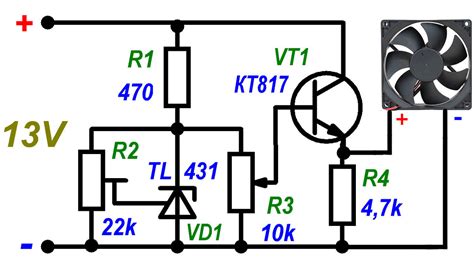
Если вы хотите полностью избавиться от шума, связанного с работой вентилятора компьютера, рассмотрите возможность установки регулятора оборотов. Это устройство позволяет контролировать скорость вращения вентилятора, что в свою очередь снижает уровень шума.
Перед установкой регулятора оборотов вам понадобятся следующие инструменты:
- Отвертка – для снятия крышки компьютерного корпуса;
- Кусачки – для отрезания провода;
- Изолента – для изоляции провода.
Используя отвертку, аккуратно снимите крышку компьютерного корпуса и найдите вентилятор, который вы хотите подключить к регулятору оборотов. Обычно вентиляторы компьютера имеют трехпиновый или четырехпиновый разъем для подключения.
С помощью кусачек отрежьте провод, который идет от вентилятора. Оставьте достаточно длинный конец провода, чтобы можно было без проблем подключить его к регулятору оборотов.
Теперь возьмите регулятор оборотов и найдите соответствующий разъем для вентилятора. Вставьте отрезанный провод в разъем и убедитесь, что он надежно фиксируется.
Осталось только зафиксировать регулятор оборотов в удобном для вас месте внутри компьютерного корпуса с помощью винта или специальных крепежных элементов.
После установки регулятора оборотов необходимо закрыть крышку компьютерного корпуса аналогичным образом, как она была снята.
Теперь, когда вы установили регулятор оборотов вентилятора, вы можете контролировать его скорость и снизить уровень шума, который был прежде. Помните, что некоторые вентиляторы могут производить шум при работе на низких оборотах, поэтому настройте его на оптимальное значение, исключающее не только шум, но и перегрев компьютера.
Обратите внимание, что при установке регулятора оборотов следует быть осторожным и аккуратным, чтобы не повредить провод или другие компоненты компьютера.
Использование специальных программных решений
Для устранения шума вентилятора компьютера можно воспользоваться специальными программными решениями, которые позволят оптимизировать работу вентилятора и уменьшить его шум.
Одним из таких программных решений является программное обеспечение для управления системными вентиляторами. С помощью таких программ вы сможете контролировать скорость вращения вентиляторов и настроить их работу в соответствии с вашими требованиями. Это позволит регулировать температуру и уровень шума компьютера.
Дополнительно, существуют специальные утилиты, которые проводят диагностику и оптимизацию работы вентиляторов. Они позволяют проверить состояние вентиляторов, идентифицировать возможные проблемы и предложить рекомендации по их устранению. Такие программы помогут вам обнаружить и исправить неисправности, влияющие на работу вентиляторов и приводящие к появлению шума.
Некоторые операционные системы также предлагают встроенные инструменты для настройки вентиляторов. Например, в операционной системе Windows можно воспользоваться Программой управления вентиляторами, где можно настроить режимы работы вентиляторов в зависимости от требуемой производительности и уровня шума.
Важно отметить, что использование программных решений для устранения шума вентилятора компьютера требует определенных знаний и навыков. Рекомендуется ознакомиться с документацией по программе, внимательно изучить рекомендации и следовать инструкциям, чтобы избежать нежелательных последствий и повреждений оборудования.
| Важно: | Перед использованием программного решения необходимо внимательно изучить характеристики вашего вентилятора, чтобы убедиться, что программа совместима и подходит для его управления. |
Проверка правильной установки вентилятора в системный блок

Неправильная установка вентилятора в системный блок может быть одной из причин, вызывающих шум вентилятора. Проверка правильной установки вентилятора может помочь в устранении этой проблемы. Вот несколько шагов, которые нужно выполнить:
| Шаг 1: | Выключите компьютер и отсоедините его от электропитания. |
| Шаг 2: | Откройте корпус системного блока, сняв боковую панель. |
| Шаг 3: | Внимательно осмотрите установку вентилятора. Убедитесь, что он плотно прикреплен к крепежным элементам и не трясется. |
| Шаг 4: | Проверьте состояние резиновых прокладок или винтов крепления вентилятора. Если они повреждены или потеряны, замените их. |
| Шаг 5: | Убедитесь, что вентилятор правильно подключен к материнской плате или к источнику питания компьютера. Проверьте, что все провода плотно прикреплены. |
| Шаг 6: | Подключите компьютер к электропитанию и включите его. |
| Шаг 7: | Выслушайте звук работы вентилятора. Если шум исчез, то установка вентилятора была неправильной, и проблема теперь решена. |
Если после проверки установки вентилятора шум продолжается, возможно, причина в другом механизме или компоненте. В этом случае рекомендуется обратиться к специалисту для дальнейшей диагностики и ремонта компьютера.
Консультация с профессионалами или сервисным центром
Если вы не можете справиться с шумом вентилятора компьютера самостоятельно или не хотите рисковать, лучшим решением может быть обратиться за помощью к профессионалам или обратиться в сервисный центр. Опытные техники смогут быстро определить причину шума и предложить наиболее эффективное решение проблемы.
Когда вы обращаетесь в сервисный центр, важно выбрать проверенное и надежное место. Внимательно ознакомьтесь с отзывами и рейтингами, чтобы быть уверенными в качестве предоставляемых услуг. Обратите внимание на гарантию, которую предлагает сервисный центр, а также на стоимость работы и запчастей.
При обращении в сервисный центр, не забудьте описать симптомы и проблему подробно. Это поможет техникам быстрее и точнее определить причину шума и принять меры для устранения проблемы.




